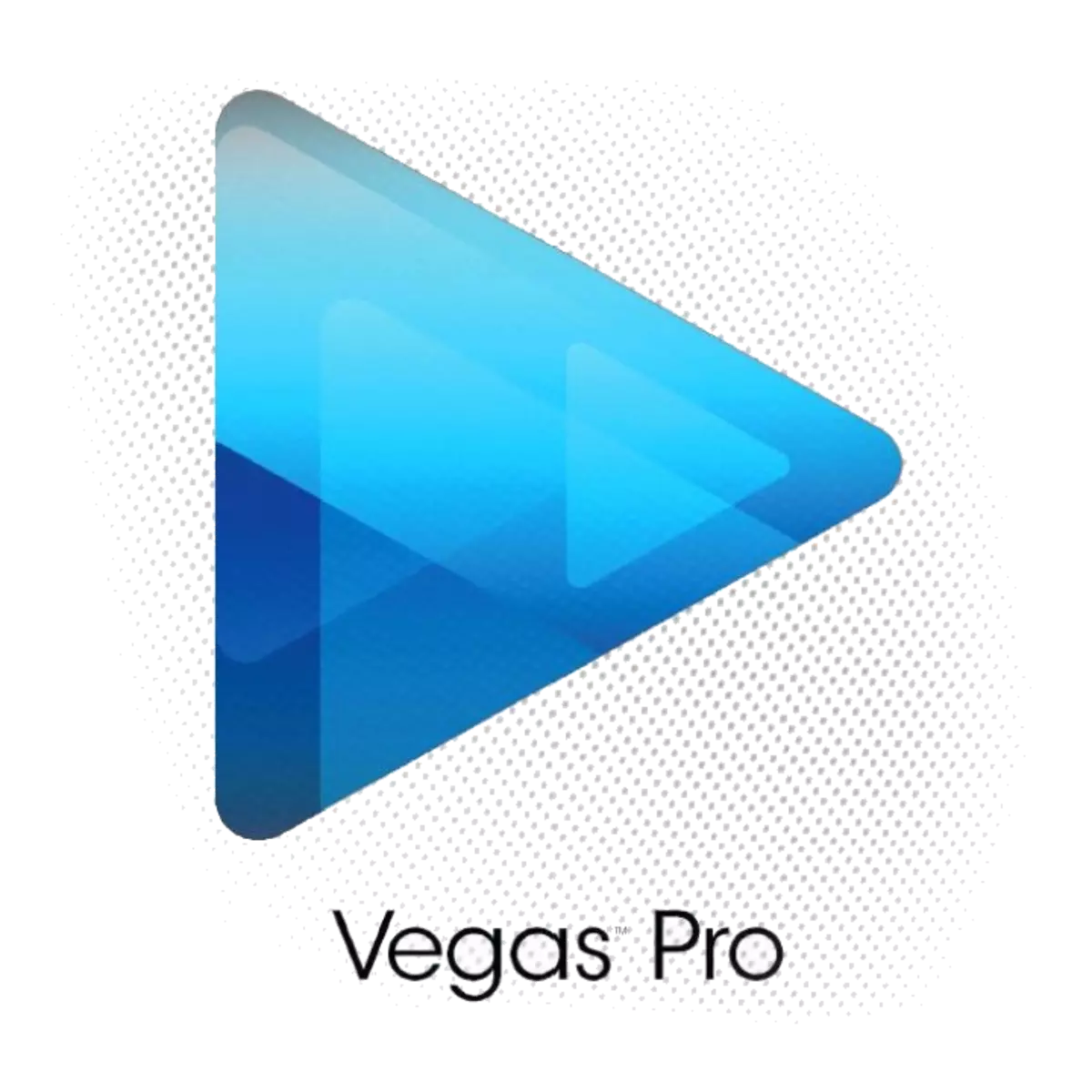
Многу често, корисниците го прикажуваат прашањето како да ја зголемат брзината на снимањето на видеото (зачувување). Впрочем, толку подолго видео и повеќе ефекти врз него, толку подолго ќе биде обработено: видеото од 10 минути може да направи околу еден час. Ние ќе се обидеме да го намалиме времето што се троши за обработка.
Забрзајте го надомест поради квалитет
1. Откако ќе завршите со работа со видео, во менито Датотека, одберете го табулаторот "Visualize As ..." ("Пресметајте како ...", "да го направите како ...").
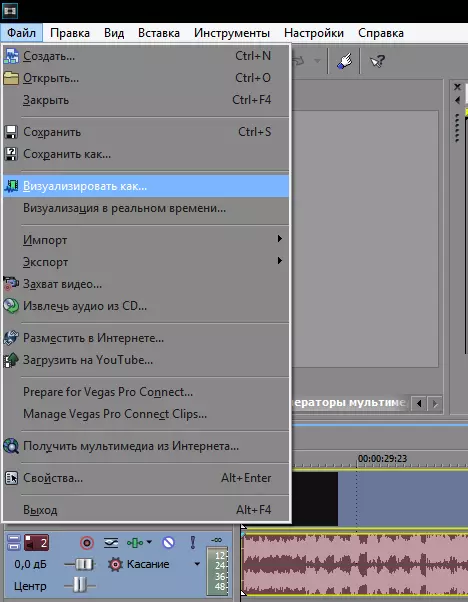
2. Потоа треба да го изберете формат и резолуција од листата (земаме интернет HD 720P).
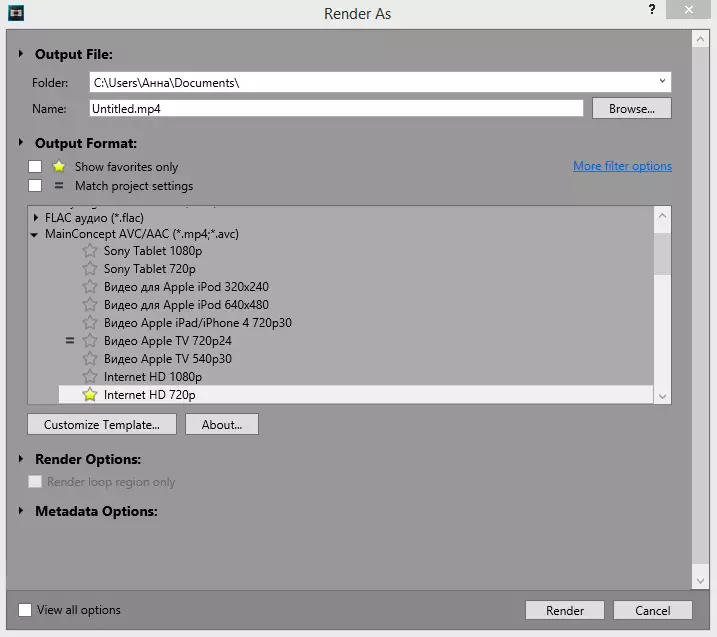
3. Но, сега ајде да одиме на подетални поставки. Кликнете на копчето "Прилагодете го шаблонот" и во прозорецот што се отвора во поставките за видео, го менува брзината од 10.000.000 и рамката за 29.970 година.

4. Во истиот прозорец во поставките на проектот, поставете го квалитетот на цртање видео - најдобро.
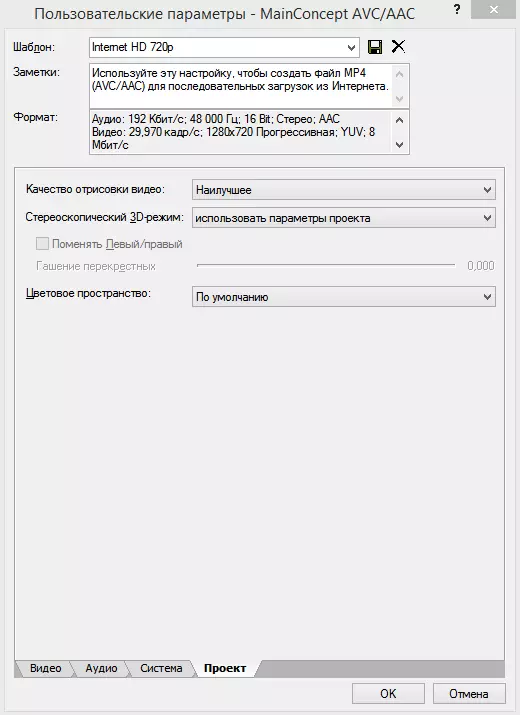
Овој метод помага брзината на рендерирање на видео снимки, но забележете дека квалитетот на видеото, иако малку, но се влошува.
Забрзување на резнење поради видео картичка
Обрнете внимание на најновата ставка во режимот за видео подесувања - кодирање. Ако правилно го конфигурирате овој параметар, можете едноставно да ја зголемите брзината на зачувување на вашето видео на компјутерот.
Ако вашата видео картичка поддржува OpenCL или CUDA технологија, одберете го соодветниот параметар.

Интересно!
На табулаторот System, кликнете на копчето "Графички процесор" за да дознаете која технологија можете да ја користите.

Така, можете да го забрзате зачувувањето на видеото, иако не многу. Навистина, всушност, зголемување на стапката на рендерирање во Sony Vegas, можно е или на штета на квалитетот, или со ажурирање на "железо" компјутер.
